МАТЕ радна површина је доступна на свим главним Линук дистрибуцијама (укључујући Убунту). У овом чланку ћемо проверити како да инсталирамо радну површину МАТЕ на Убунту 20.04.
МАТЕ Десктоп на Убунту 20.04
Убунту подразумевано долази са радном површином ГНОМЕ. Међутим, можете слободно да се бавите било којим радним окружењем које желите. МАТЕ радна површина може постојати уз ГНОМЕ. Можете без проблема да играте између њих.
Потенцијални проблем са вишеструким радним окружењима је стабилност. У неким ситуацијама вишеструко окружење радне површине може разбити одређене системски важне датотеке, узрокујући све врсте кварова и проблема који могу значајно ометати ваше искуство. Међутим, то је ретка ствар ових дана.
У случају Убунту-а, постоје два начина на која можете уживати у МАТЕ радној површини. Прво, извођењем нове инсталације Убунту МАТЕ. Друго, хватање радне површине МАТЕ са сервера пакета.
Спремни? Скочимо право у то!
Инсталирајте Убунту МАТЕ
Ово ће извршити чисту инсталацију Убунту МАТЕ-а. Ако је то потребно, наставите са овом методом. У супротном, топло препоручујем да НЕ следите овај, јер ће коштати пуно. Морате да потрошите време да бисте поново конфигурисали цео систем. Дакле, уверите се да је труд вредан вашег времена.
Инсталирање Убунту МАТЕ-а није ништа другачије од инсталирања основног Убунту-а. Једина разлика је што уместо ГНОМЕ-а користи радну површину МАТЕ. Кораци инсталације су, мање-више, идентични класичној инсталацији Убунту-а. Хајде да почнемо.
Узмите најновији Убунту МАТЕ ИСО.
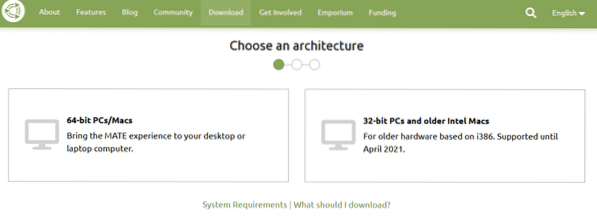
Направите медиј за покретање од ИСО-а и покрените га.
Кликните на „Инсталл Убунту МАТЕ“.
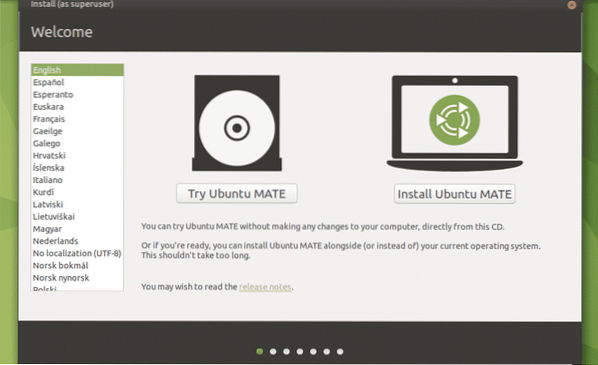
Прођимо кроз остатак инсталационих корака. Сви они сами себе објашњавају, па мислим да није потребно никакво објашњење.
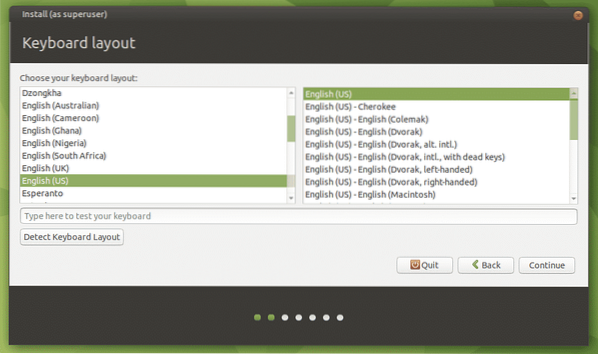
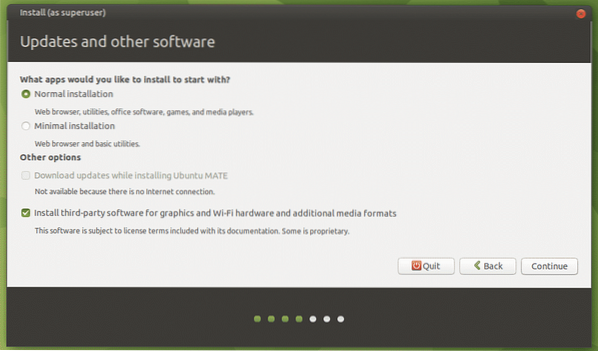
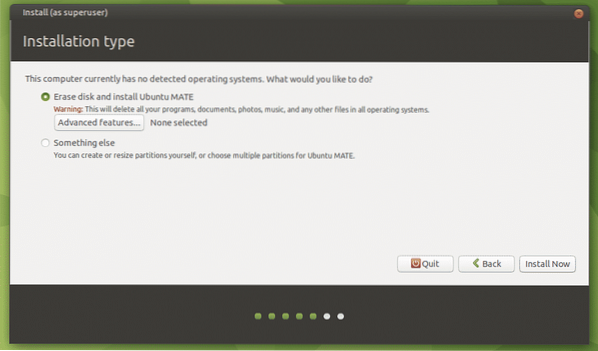
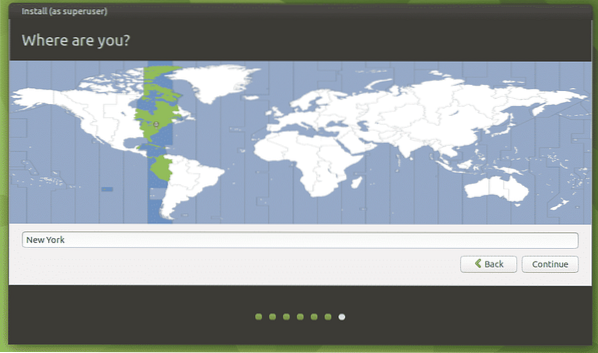
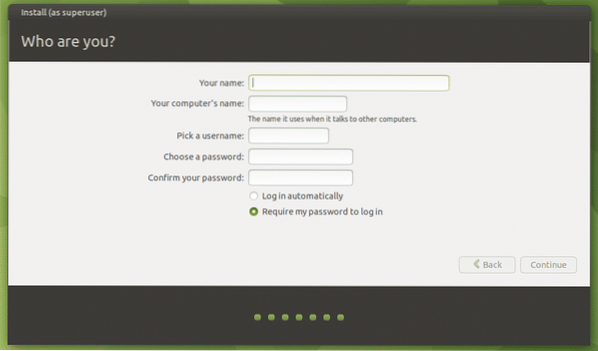
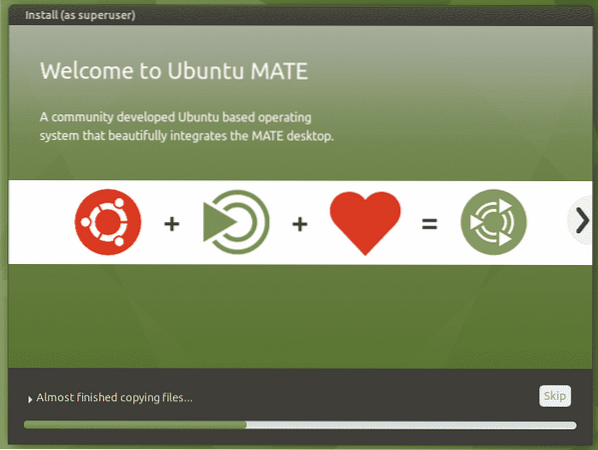
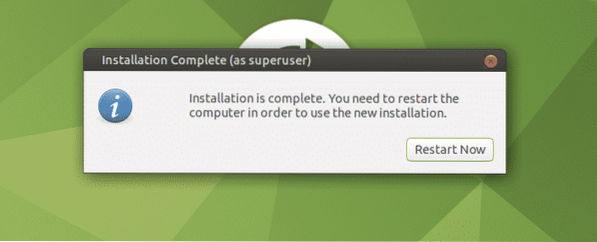
По завршетку инсталације, поново покрените систем, покрените терминал и покрените следећу команду.
$ судо апт упдате && судо апт надоградња -и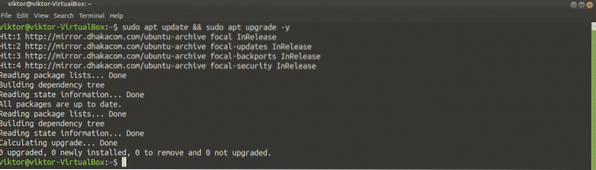
Воила! Убунту МАТЕ је спреман за уживање!
Инсталирајте МАТЕ радну површину на Убунту
Ова метода ће радити не само на ванилином Убунту већ и на свим укусима Убунтуа (Ксубунту, Лубунту, Кубунту и Убунту Будгие итд.).). МАТЕ радна површина је директно доступна са сервера пакета. Све што вам треба је да покренете неколико АПТ команди.
Укључите терминал и реците АПТ-у да инсталира радну површину МАТЕ.
$ судо апт упдате && судо апт инсталл убунту-мате-десктоп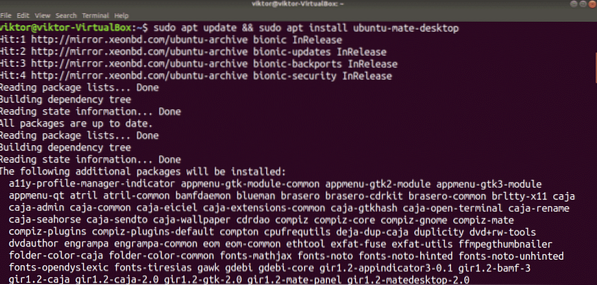
Усред инсталације ће се појавити лигхтдм конфигурација. Радна површина МАТЕ користи лигхтдм као менаџер екрана, па препоручујем да га користите да бисте постигли потпуно искуство. Притисните „Ентер“ да бисте наставили.
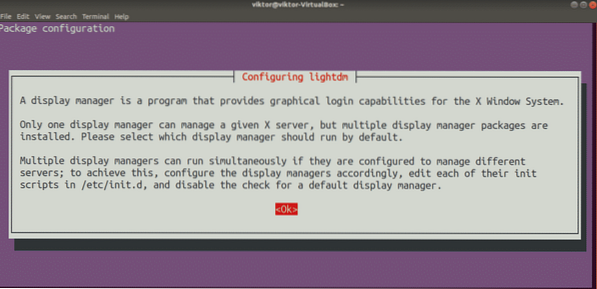
Изаберите лигхтдм као подразумевани менаџер екрана.
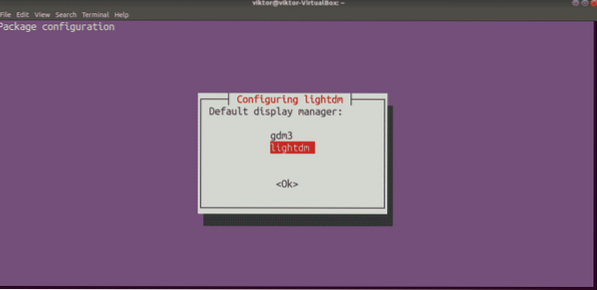
Инсталација ће се наставити. Процес ће требати неко време.
Поново покрените систем након завршетка инсталације. Могли бисте да се извучете тако што ћете се одјавити из тренутне сесије, али поновно покретање система је, по мом мишљењу, једноставно боље.
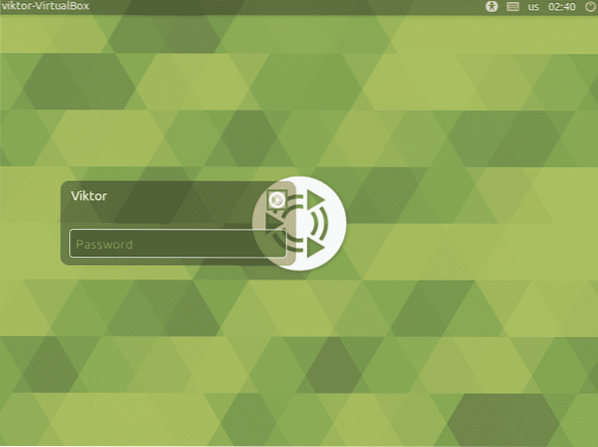
Воила! Успешно смо инсталирали радну површину МАТЕ! Да бисте били сигурни, кликните малу икону МАТЕ након корисничког налога и уверите се да је изабрана МАТЕ.
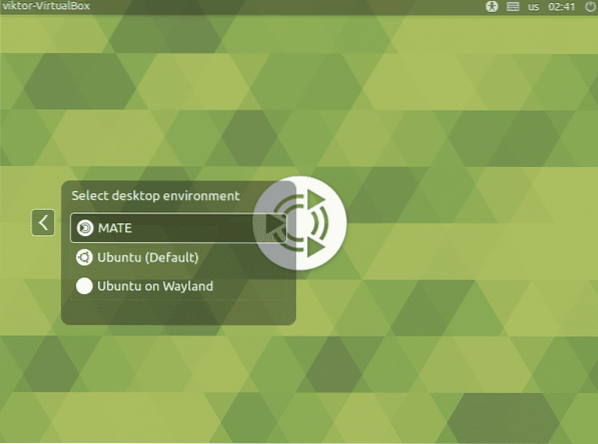
Радна површина МАТЕ је спремна за рад!
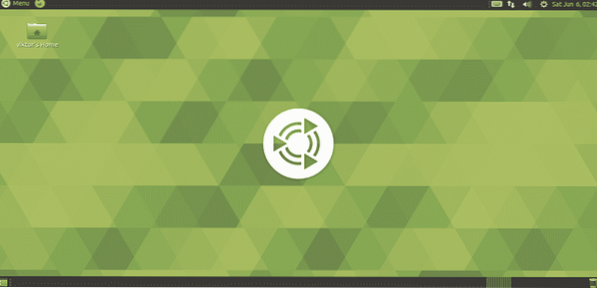
Прилагодите МАТЕ радну површину
Иако је подразумевана радна површина МАТЕ у реду, можете је зачинити разним дорађивањима. МАТЕ је изузетно прилагодљива радна површина, баш као и свако друго модерно окружење радне површине. Постоји неколико заиста моћних алата за лакше прилагођавање. Проверимо их!
Контролни центар МАТЕ
МАТЕ контролни центар је централизовано место за контролу готово свих аспеката система. Подразумевано долази са радном површином МАТЕ. Међутим, можете га засебно инсталирати са сервера пакета.
$ судо апт упдате && судо апт инсталл мате-цонтрол-центер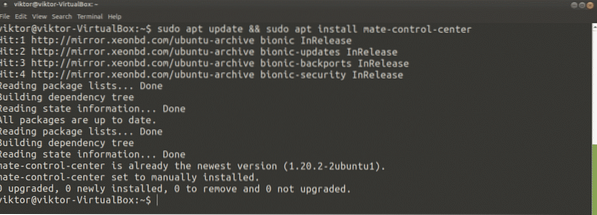
Да бисте га покренули, у менију потражите „Цонтрол Центер“.
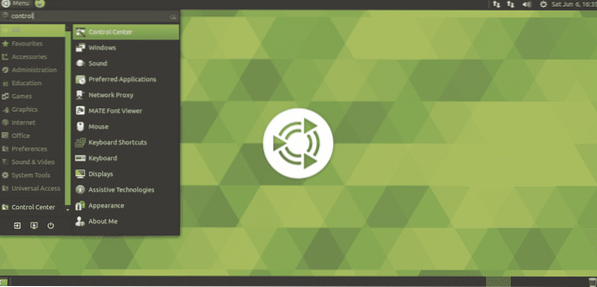
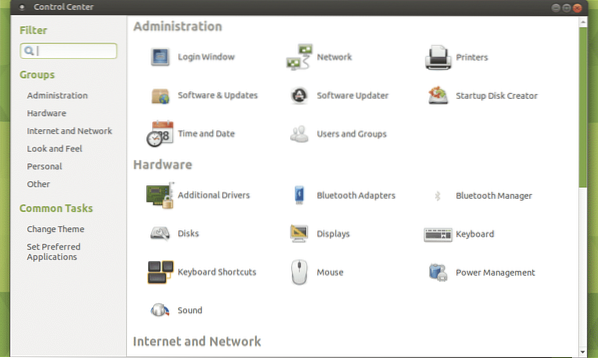
Алат за подешавање МАТЕ-а
Слично као ГНОМЕ Твеакс, то је мали услужни програм који нуди фину контролу МАТЕ окружења. Коришћењем алатке МАТЕ Твеак Тоол можете да конфигуришете иконе радне површине и разне дораде интерфејса (контекстуални мени, трака са алаткама, иконе и друге).
МАТЕ Твеак Тоол такође подразумевано долази са радном површином МАТЕ. Да бисте га покренули, покрените следећу команду.
$ мате-твеакАко желите да извршите брзо покретање, притисните „Алт + Ф2“ и унесите команду.
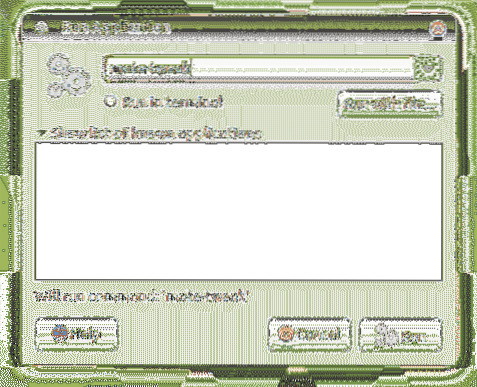
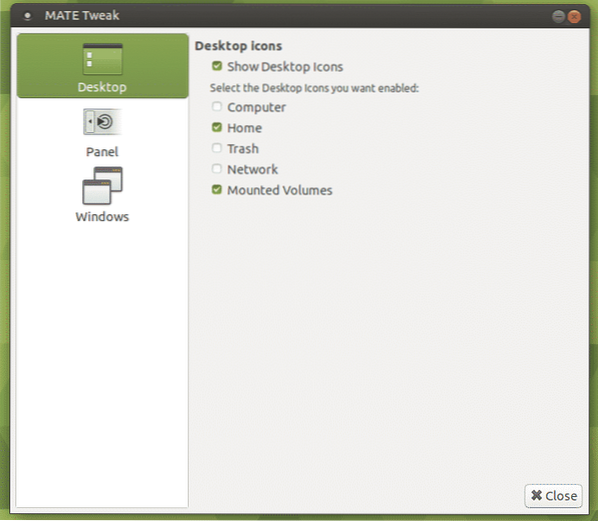
Последње мисли
Инсталирање радне површине МАТЕ на Убунту је једноставан посао. Можете пробати обојицу.
Да ли сте икада били на Распберри Пи? Мајушна машина је прилично свестрана. Можете чак да инсталирате Линук на Распберри Пи и да га користите као преносни рачунар! Погледајте како инсталирати Убунту МАТЕ на Распберри Пи.
Уживати!
 Phenquestions
Phenquestions


